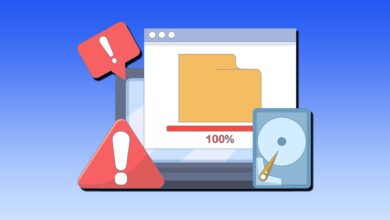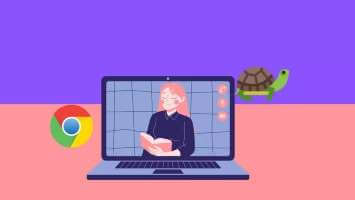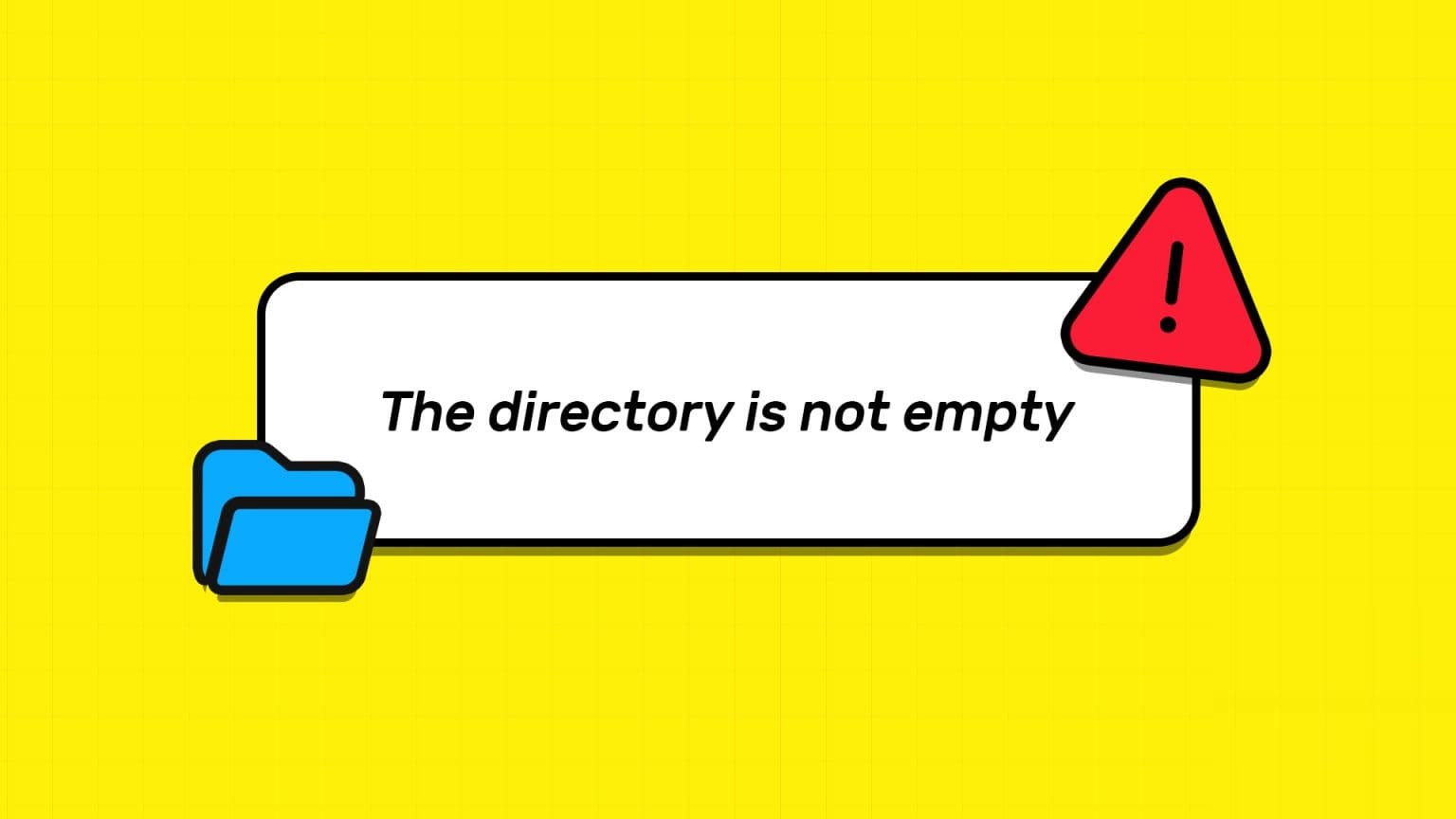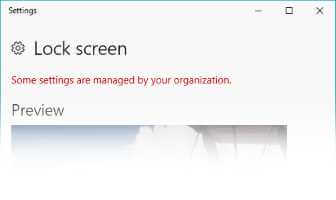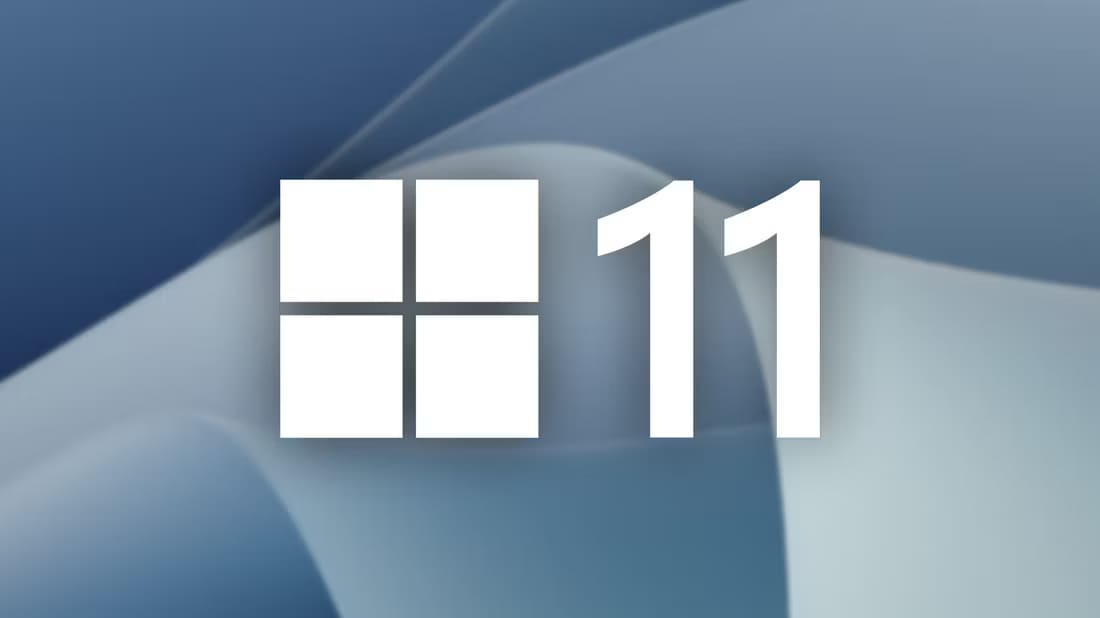应用程序崩溃和崩溃可能成为有史以来最严重的问题! 因此,您会丢失进度以及一些重要数据。 您可能认为让应用程序启动并运行的唯一方法是再次打开它。 这可能很容易,但是您的 PC 上频繁的应用程序崩溃意味着烦人的工作流程和数据丢失。

应用程序在 Windows 上崩溃的原因可能有很多,包括 错误的 Windows 更新 到致命的系统错误。 如果更新或重新安装应用程序等常用解决方案没有帮助,请尝试应用下面列出的修复程序来避免应用程序反复崩溃。
1.证监会扫描
损坏的系统文件可能导致 Windows 上发生的各种崩溃和错误。 幸运的是,Windows 有一个 SFC(系统文件检查器)扫描程序可以独立地查找和修复它们。 就是这样。
步骤1: 打开菜单 开始 , 并键入 CMD 打开命令提示符。 找到“以管理員身份運行以管理员权限打开它。
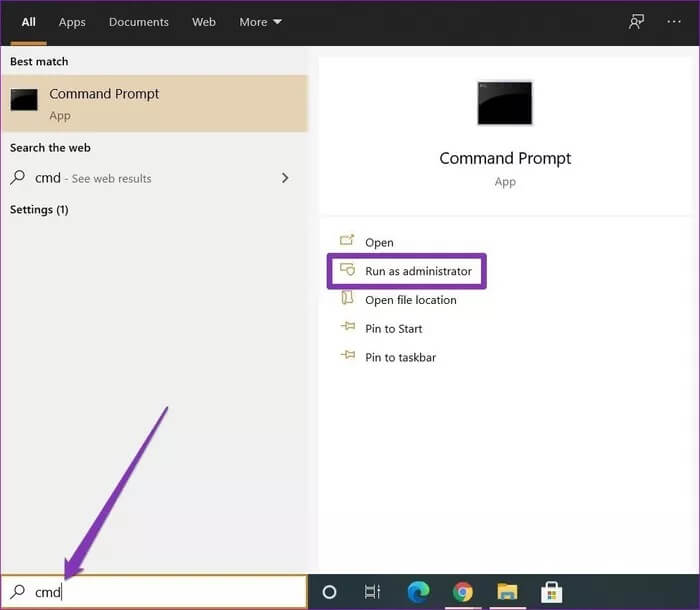
步骤2: 键入下面提到的命令,然后按 输入.
SFC / scannow
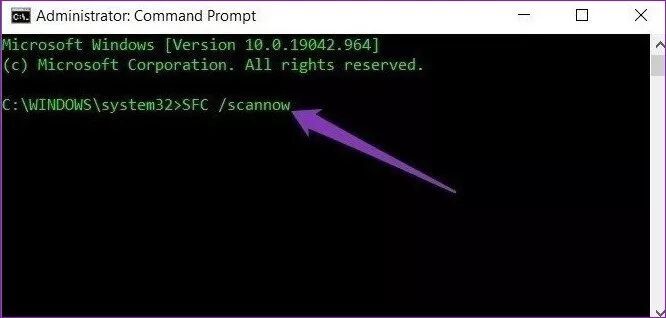
等待该过程完成,然后重新启动计算机以查看应用程序现在是否正常运行。
2. 重置应用
有时,错误或错误的更新可能会使应用程序不稳定。 因此,如果应用程序崩溃问题仅限于一个或两个应用程序,您可以尝试重置它们以查看是否可以解决问题。 继续阅读以了解如何在 Windows 10 上重置应用。
步骤1: 按 Windows 键 + I 打开 设定值。 انتقلإلى 应用领域.
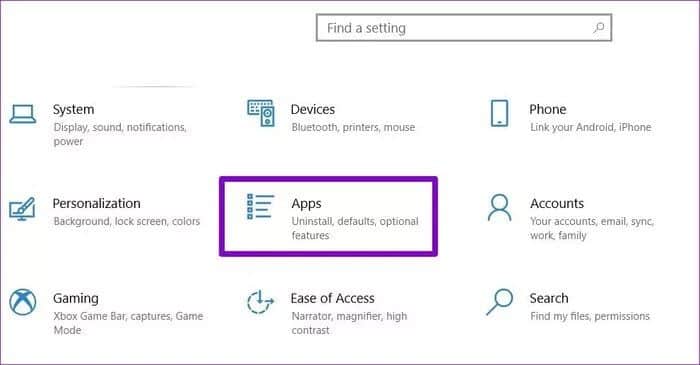
步骤2: 选择左侧的应用和功能。 向下滚动以找到烦人的应用程序,然后单击高级。 在那里,点击 . 按钮 إعادةالضبط.
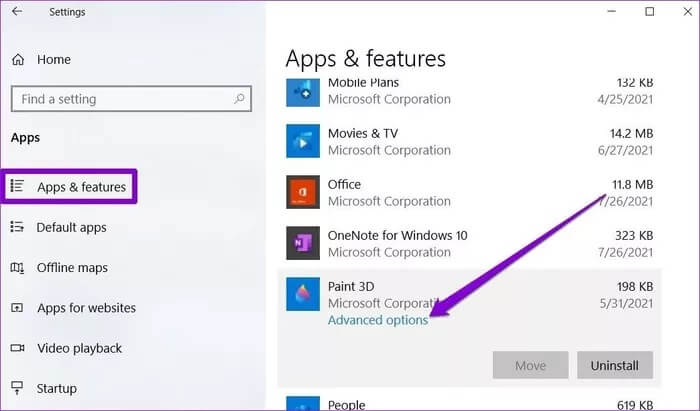
请注意,重置应用程序将清除所有应用程序数据。 完成此操作后,重新启动计算机以查看应用程序崩溃问题是否已解决。
3.重置微软商店进程
众所周知 مسحذاكرةالتخزينالمؤقت 对于 Microsoft Store 有助于解决 Windows 10 上的应用程序崩溃问题。因此,如果重置应用程序没有帮助,是时候重置 Microsoft Store 进程本身了。
步骤1: 打开菜单 开始 , 并键入 CMD 打开命令提示符。 找到“以管理員身份運行以管理员权限打开它。
步骤2: 在控制台中,键入 WSReset.exe 并按 输入.
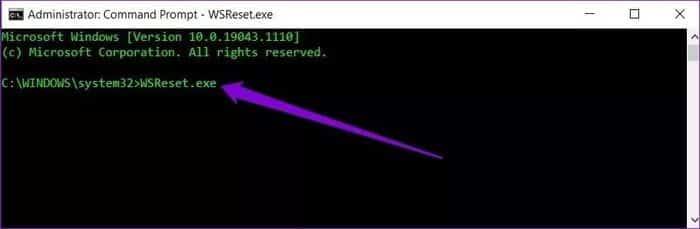
这将重新启动 Microsoft Store。 现在继续看看应用程序崩溃问题是否仍然存在。
4. 注册 WINDOWS 应用程序
如果您的计算机有多个用户帐户,并且应用程序崩溃问题是由冲突的 Windows 用户帐户之一引起的,您可以尝试在您正在使用的帐户上重新注册 Windows 应用商店所有权。 就是这样。
步骤1: 按 Windows 键 + E 运行 文件管理器 迅速地。 现在转到 C:>ProgramFiles。 接下来,切换到“查看”选项卡并选中“隐藏项目”框(如果它尚不存在)。
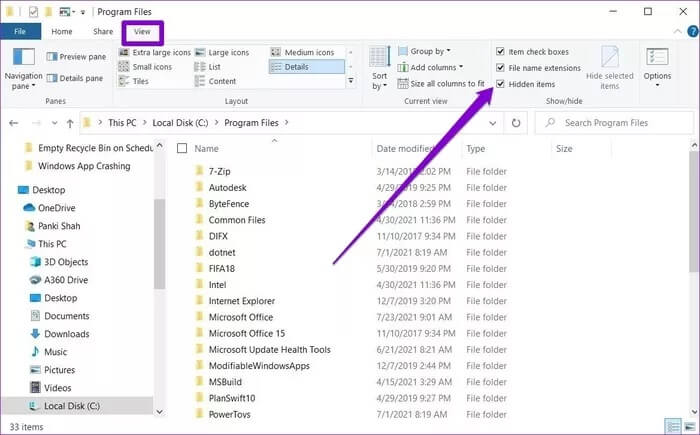
步骤2: 现在,右键单击 WindowsApps 文件夹并选择属性。 现在转到安全选项卡,然后单击高级。
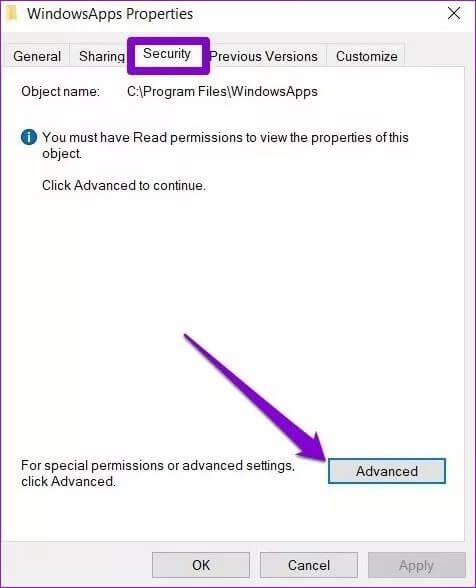
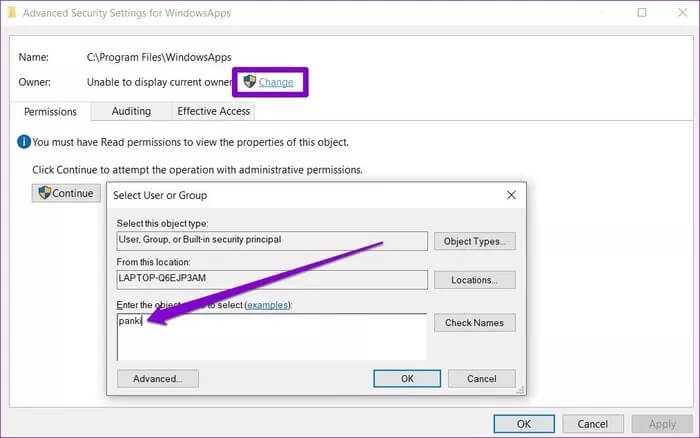
步骤4: 打开文件夹的属性窗口 WindowsApps 并转到高级安全设置。 在权限选项卡下,点击 إضافة.
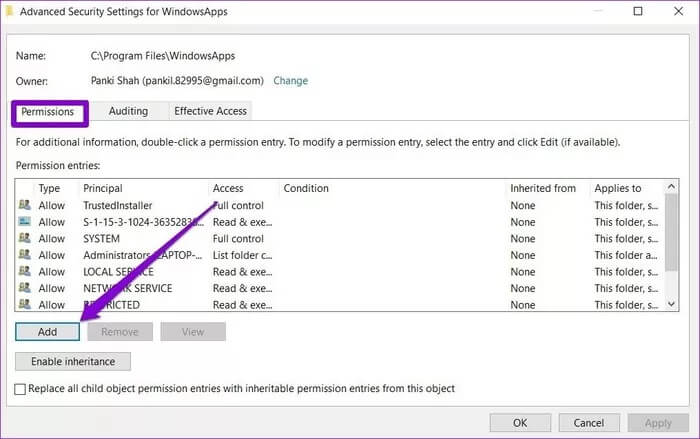
步骤5: 在下一个窗口中,单击选择经理并输入您的用户名。 然后点击好的. 接下来,通过选中“完全控制”框来授予所有权限,然后单击“确定”。
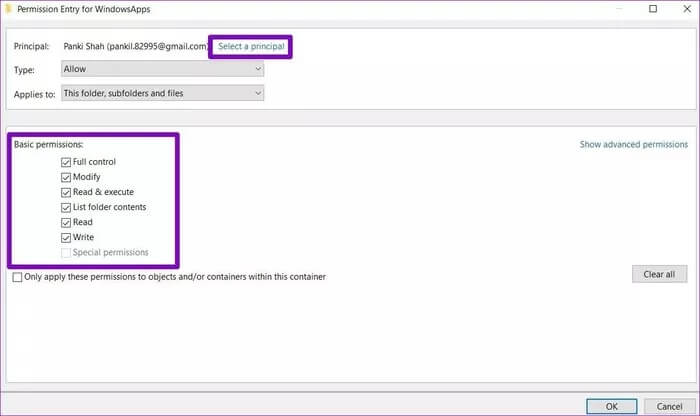
意见6: الآناضغطعلى Windows键+ X 打开快速链接列表并从列表中选择 Windows PowerShell(管理员)。 在 PowerShell 窗口中,粘贴下面给出的命令并点击 输入.
获取 AppXPackage | Foreach {Add-AppxPackage -DisableDevelopmentMode -Register “$($_.InstallLocation)AppXManifest.xml”}

完成此操作后,重新启动计算机并查看问题现在是否消失。
5. 检查病毒或恶意软件
如果您的计算机受到某种恶意软件或病毒的影响,它可能会迫使您计算机上的应用程序以不明显的方式崩溃。 因此,最好通过执行快速扫描来扫描您的计算机以查找任何恶意软件。 如果您已经安装了防病毒软件,请使用它来扫描您的计算机。 如果没有,你可以指望 Windows Defender的 为完成这项工作而建造。
6.玩DISM
如果上述解决方案对您没有帮助,您可以尝试 DISM ,代表部署映像服务和管理。 与 SFC 扫描一样,DISM 是另一种系统工具,旨在修复 Windows 上的系统映像和文件。 以下是如何使用它。
步骤1: 打开菜单 开始 ,然后键入 cmd 以打开命令提示符。 找到“以管理員身份運行以管理员权限打开它。
步骤2: 键入下面列出的命令,然后按 输入.
DISM /在线/清理图像/ CheckHealth
DISM / Online / Cleanup-Image / ScanHealth
DISM / Online / Cleanup-Image / RestoreHealth
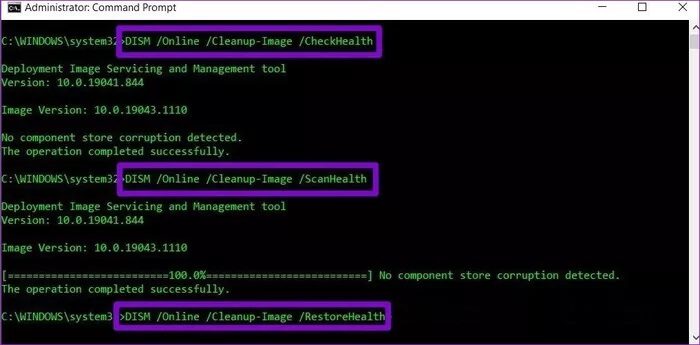
应用上述命令后,重新启动计算机并查看应用程序现在是否正常运行。
改正那些错误
理想情况下,尝试上述解决方案应该可以解决 Windows 10 上的应用程序崩溃问题。此外,请定期更新您的 Windows,因为这些更新通常会修复任何主要的不稳定或崩溃问题。